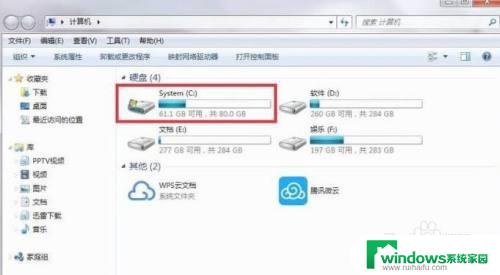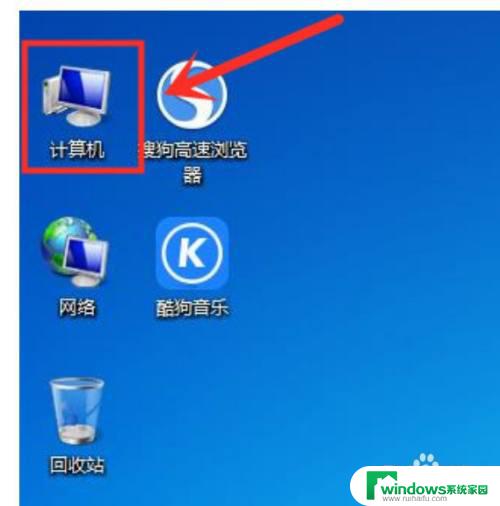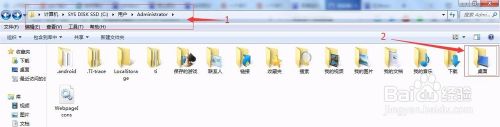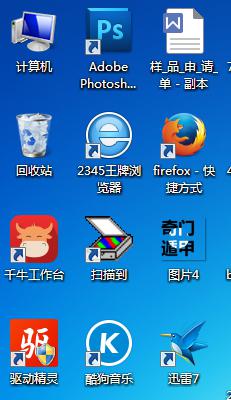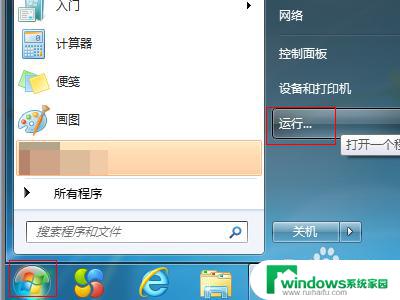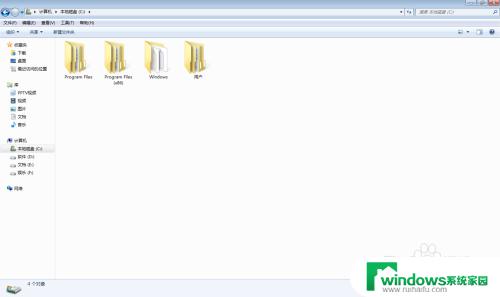win7桌面位置路径更改 win7系统怎么调整桌面路径
更新时间:2024-05-13 13:43:33作者:yang
在使用Win7系统时,有时候我们可能需要调整桌面位置路径,如果您想要更改Win7桌面路径,可以通过简单的步骤轻松实现。通过调整桌面路径,可以让您更方便地管理桌面上的文件和文件夹,提高工作效率。接下来我们将详细介绍如何在Win7系统中调整桌面路径。
操作方法:
1.打开计算机,点击进入C盘。
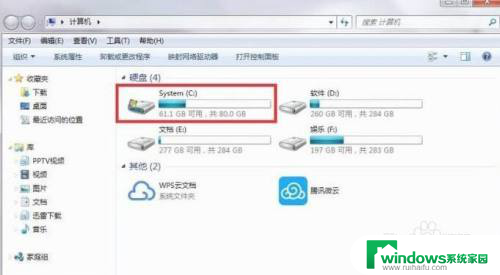
2.在C盘中找到并点击进入“用户”文件夹。
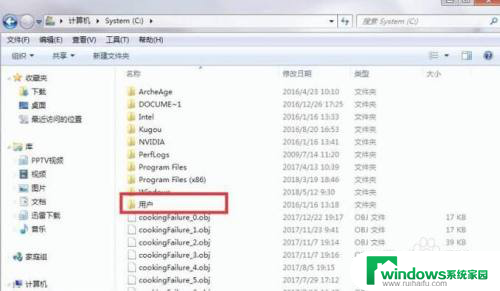
3.进入用户文件夹后,点击进入“Administrator”文件夹。
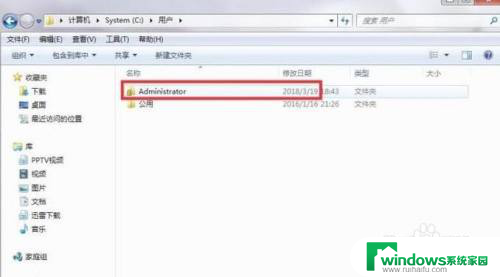
4.在Administrator中,右键点击“桌面”文件夹。在弹出的菜单栏中点击“属性”。
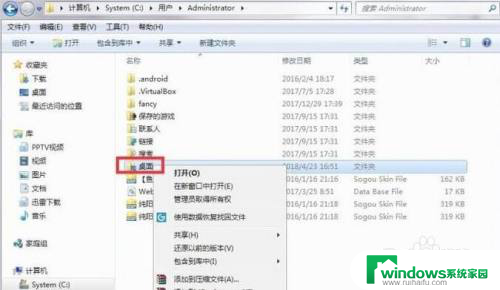
5.在桌面属性中,进入“位置”分组后。点击储存路径下方的“移动”键。
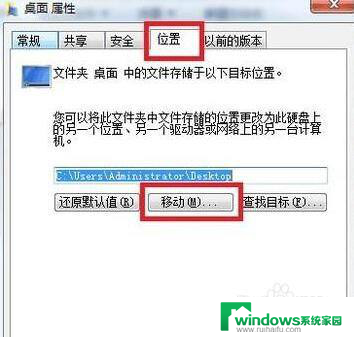
6.在电脑中选择好“桌面”文件夹所要移动到的位置后,点击确定。
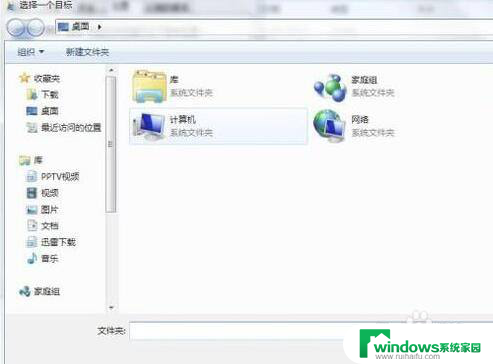
7.这样就将桌面图标的存储路径更改到电脑中的指定位置了。
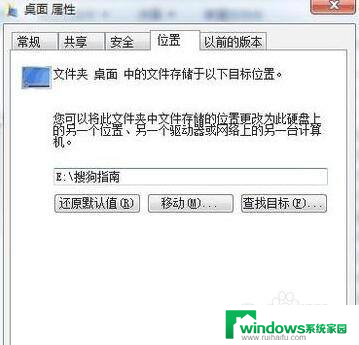
以上就是win7桌面位置路径更改的全部内容,如果遇到这种情况,你可以按照以上步骤解决,非常简单快速,一步到位。